Wenn es Ihnen kompliziert erscheint, eine iMovie-Alternative zu finden, sind Sie als Mac-Benutzer hier genau richtig. Ob Anfänger oder Profi, jeder scheint das Beste aus der intuitiven Oberfläche von iMovie zu machen.
Aber wenn Sie sich mit den Optionen vertraut machen wollen, werden Sie erstaunt sein, welche Funktionen, Vorlagen und Benutzerfreundlichkeit die meisten Programme bieten. Mit ihnen können Sie Ihre Videos in anregende visuelle Clips mit benutzerdefinierten Hintergründen und passendem Sound verwandeln.
Im Folgenden finden Sie einige nützliche Programme mit bewährten Tipps, um die beste Bearbeitungssoftware zu finden. Lesen Sie also diesen Beitrag weiter, wenn Sie Lust haben, verschiedene Software mit großartiger Funktionalität zu entdecken.
In diesem Artikel
Teil 1: Wo liegen die Grenzen von iMovie?
Bevor wir uns mit anderen Bearbeitungsprogrammen beschäftigen, ist es wichtig, die Grenzen von iMovie zu kennen. Wieso? Denn auf diese Weise behalten Sie die Mängel im Blick, bevor Sie eine endgültige Entscheidung treffen.
Obwohl iMovie benutzerfreundlich ist und seine Aufgabe gut erfüllt, kann es in den folgenden Punkten Probleme bereiten.
Viel Platz auf der Festplatte
Der hohe Bedarf an Festplattenspeicher kann für Editoren ein Problem darstellen. Oftmals wird ein Fehler angezeigt und eine Meldung gesendet:
"Am ausgewählten Zielort ist nicht genügend Speicherplatz verfügbar. Bitte wählen Sie einen anderen oder machen Sie Platz."
Das passiert, wenn sich die Cache-Dateien anhäufen und Gigabytes des vorgegebenen Mac-Speicherplatzes verbrauchen. Deshalb müssen Sie nach einer Software suchen, die über genügend Speicherplatz verfügt, damit Sie Ihre Videos ohne Unterbrechung bearbeiten und importieren können.
Begrenzte Bearbeitungsressourcen
Wenn Sie auf radikale Videobearbeitung aus sind, ist iMovie vielleicht nicht die beste Lösung. Mit seiner eleganten Oberfläche und seinen Tools können Sie ein Video der Einstiegsklasse bearbeiten. Wenn Sie funktionale Eigenschaften für ein wichtiges Bearbeitungsprojekt benötigen, wird Sie diese Software vielleicht nicht beeindrucken.
Schwierigkeiten beim Importieren und Bearbeiten von MP4-Dateien
Zweifellos ist es schwierig und ärgerlich, wenn Sie ernsthafte Arbeit zu erledigen haben und iMovie Ihre MP4-Dateien nicht unterstützt.
Es könnte jedoch die folgenden Gründe geben:
- Ihre MP4-Datei ist entweder beschädigt oder fehlerhaft.
- iMovie unterstützt nur MP4-Dateien, die mit Codecs und H264/MPEG-4 kodiert sind.
Teil 2: Die 10 besten Alternativen und Konkurrenten zu iMovie
In Anbetracht der Nachteile von iMovie finden Sie hier eine Liste mit interessanten Alternativen, die Sie ausprobieren können. Werfen wir also ohne Umschweife einen Blick auf die Funktionen, die die folgende Software bietet.
1) Adobe Premiere Pro
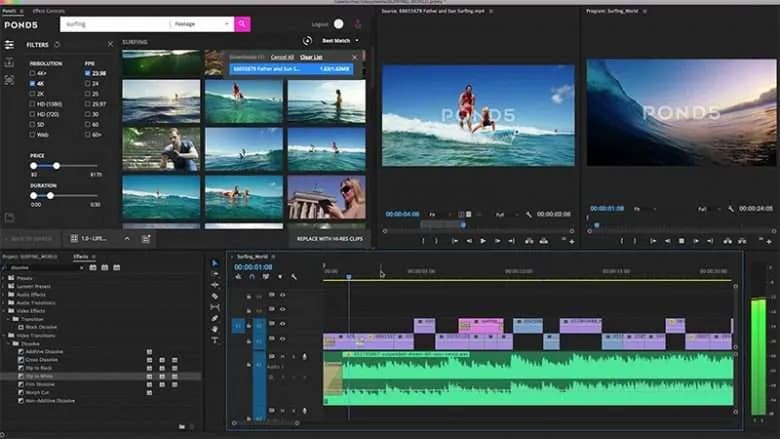
Wenn es darum geht, Ihre Kreativität zu steigern, ist Adobe Premiere Pro Ihre sichere Wahl. Es ist eine Desktop-Anwendung, die Ihr Rohvideo in unglaubliche Aufnahmen verwandelt.
Hauptmerkmale
- Motion Graphics Vorlagen
- Gleichzeitige Projekte
- VR Sphäre rotieren
- VR-Bearbeitung
- VR-Audiobearbeitung
- Effekte
- Übergänge
- Videotitel und Grafiken
- Mehrere Videotypen
- Unterstützung mehrerer Formate
Vor- und Nachteile
Unterstützte Betriebssysteme
Premiere Pro wurde mit nativer Unterstützung für Macs aktualisiert, die mit einem M1-Chip ausgestattet sind. Dazu gehören das MacBook Air, das 13-Zoll MacBook Pro, der Mac mini und der 24-Zoll iMac.
Bewertung
8.9 von 10
Review
- 10 von 10
- "Damit können Sie 4K-Videos in professioneller Qualität produzieren." - Matthew Guzzi.
Zusammenfassung
Adobe Premiere Pro, eine beliebte und einfach zu bedienende Bearbeitungssoftware, kann Anfängern als effektives Lerntool dienen. Dank der intuitiven Navigation ist es kein Problem mehr, wie ein Profi zu arbeiten. Das Tool verfügt über mehrere Funktionen zur Verbesserung der Qualität Ihrer Aufnahmen.
2) Wondershare Filmora

Videoeditoren können mit Filmora und all den großartigen Funktionen, die das Programm zu bieten hat, mehr Geschichten mit atemberaubendem Bildmaterial erzählen.
Hauptmerkmale
- Geteilter Bildschirm
- Bewegungsverfolgung
- Keyframing
- Voreingestellte Vorlagen
- Titel-Bearbeitung
- Bildschirmrecorder
- Video-Effekte
- Greenscreen
- AI Portrait
Vor- und Nachteile
Unterstützte Betriebssysteme
Benutzer von macOS 10.14, macOS 11 und Apple M1 Chip können die Filmora Software optimal nutzen und atemberaubende Videos bearbeiten. MacBook Pro-Benutzer können die Touch Bar-Unterstützung und benutzerdefinierte Verknüpfungen nutzen, um den gesamten Prozess zu optimieren.
Schritte zum Bearbeiten eines Videos mit Filmora
Hier erfahren Sie, wie Sie mit diesen einfachen Schritten professionelle Videos bearbeiten können.
Schritt 1 Filmmaterial importieren
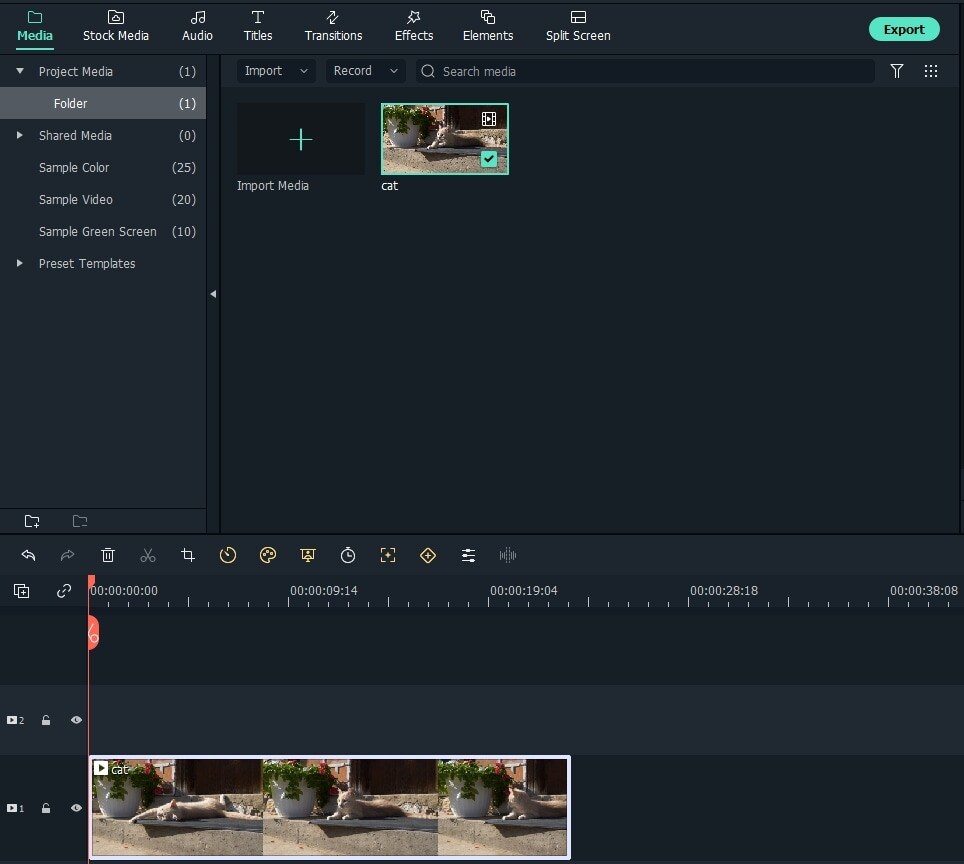
Klicken Sie auf "Importieren" und rufen Sie den Ordner auf, in dem Sie das zu bearbeitende Filmmaterial suchen.
Schritt 2 Filmmaterial in die Zeitleiste einfügen
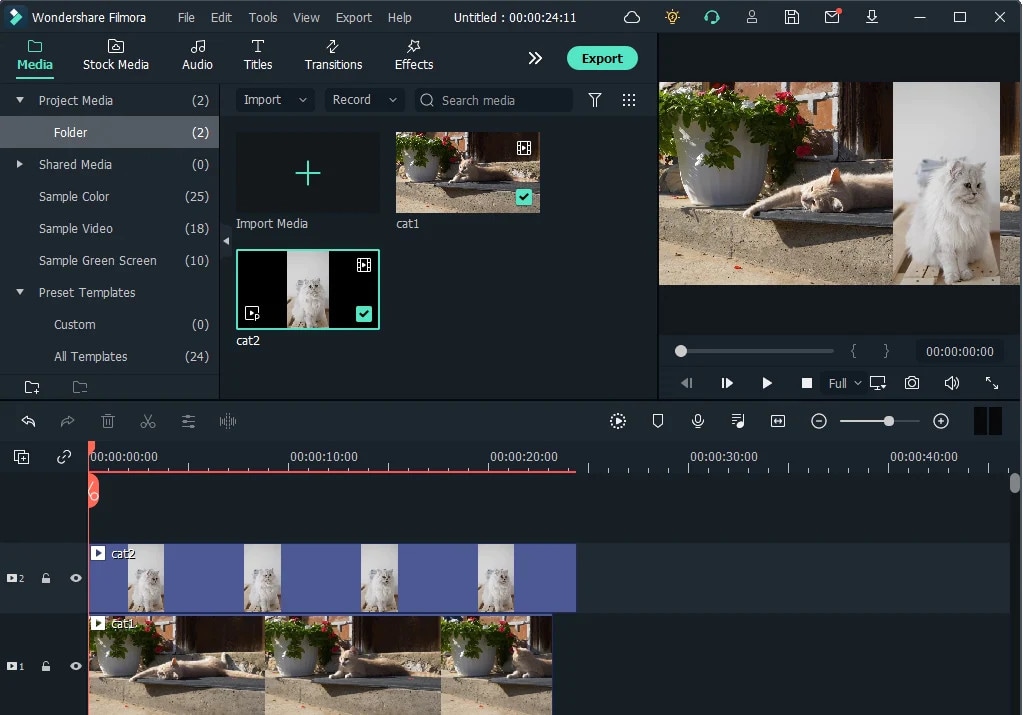
Ziehen Sie dann die Dateien aus der Mediathek, die als Hintergrund für die erste Spur verwendet werden sollen und legen Sie sie ab. Ziehen Sie später einen weiteren visuellen Clip, der über dem Hintergrundvideo in der zweiten Spur platziert wird.
Schritt 3 Arbeiten Sie an den Einstellungen für Geschwindigkeit und Dauer
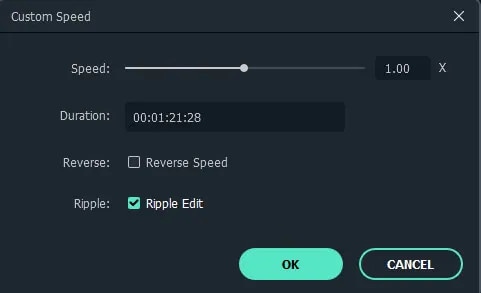
In diesem Schritt können Sie die Dauer Ihres Videos mithilfe der Einstellungen für Geschwindigkeit und Dauer anpassen. Sie können sogar ein oder mehrere Videos zusammenfügen und denselben Prozess auf den folgenden Spuren ausführen, die einen ähnlichen Frame teilen.
Schritt 4 Arbeiten Sie an Größe und Positionierung Ihres Videos
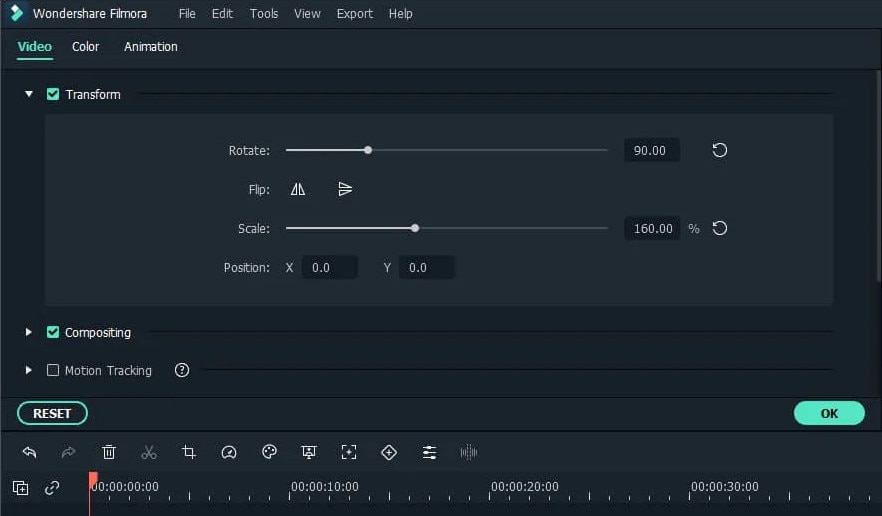
Über die Bearbeitungsoberfläche, die Sie oben finden, können Sie die Schieberegler auf der Oberfläche ziehen, um die Richtung, Größe und Position Ihres visuellen Clips zu ändern.
Schritt 5 Versuchen Sie die Vorab-Bearbeitung
Um Ihr Video 10x interessanter zu machen, probieren Sie die erweiterten Bearbeitungsoptionen von Filmora aus. Wenn Sie auf das Video doppelklicken, können Sie das Bearbeitungsfenster öffnen und die folgenden Aufgaben ausführen.
Bewegungseffekte anwenden
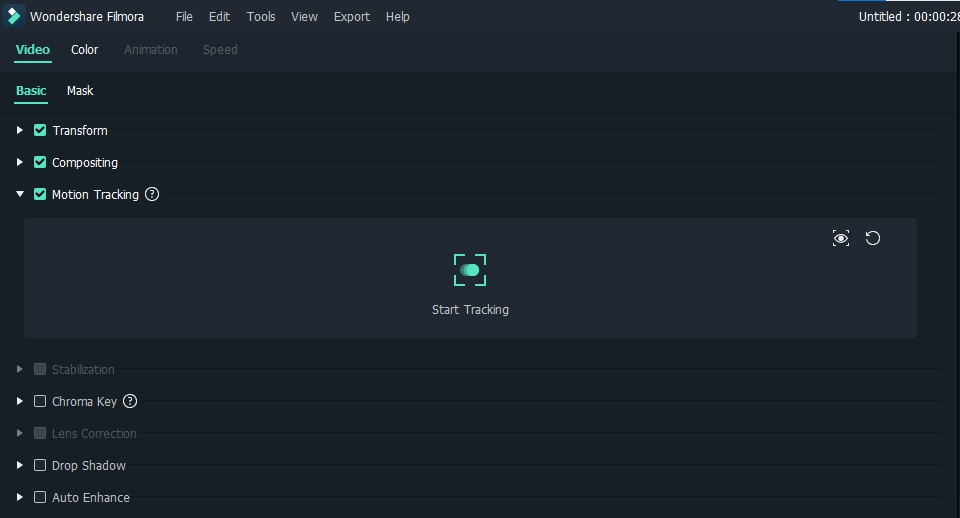
Videoton korrigieren
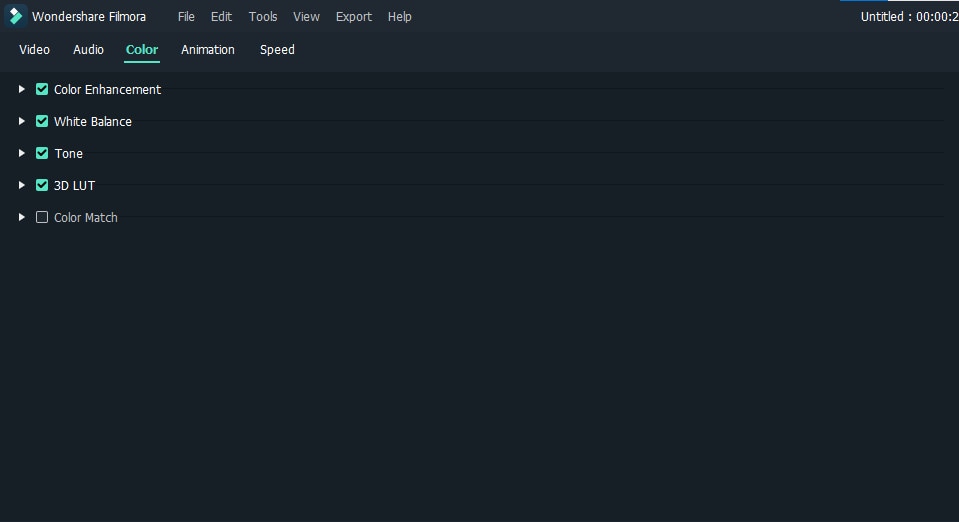
Mit Farben spielen
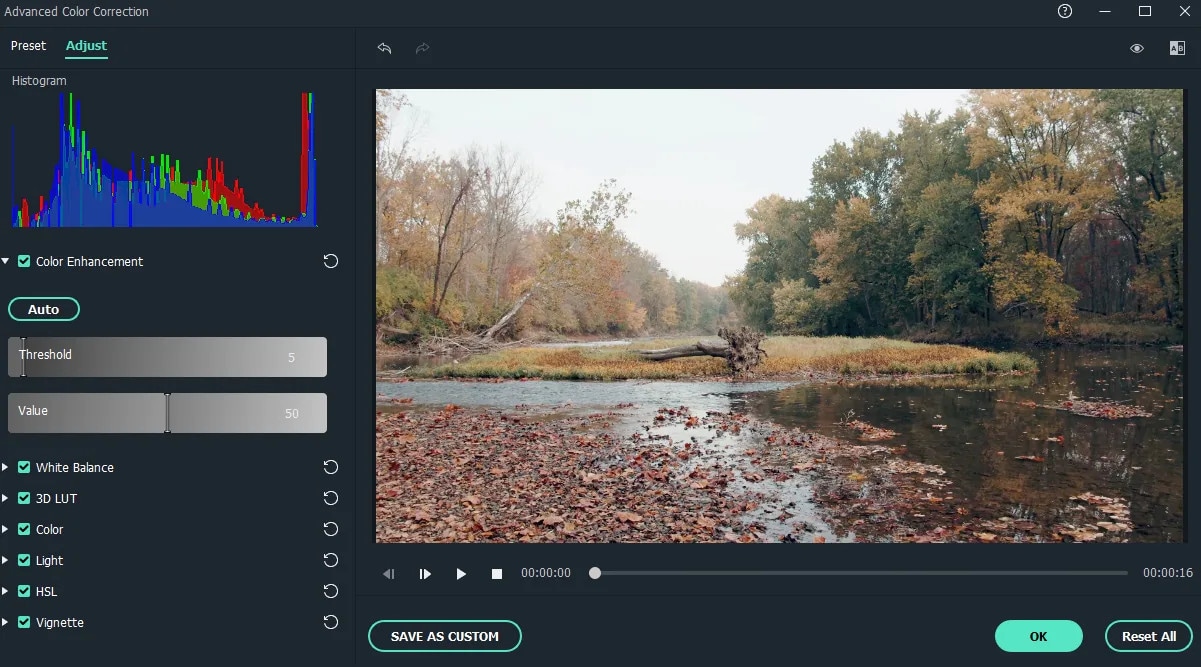
Mit Audio experimentieren
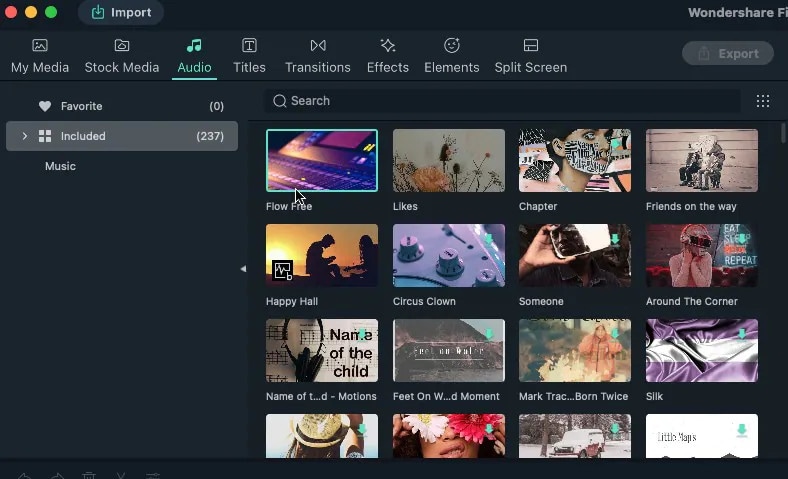
Video-Maske
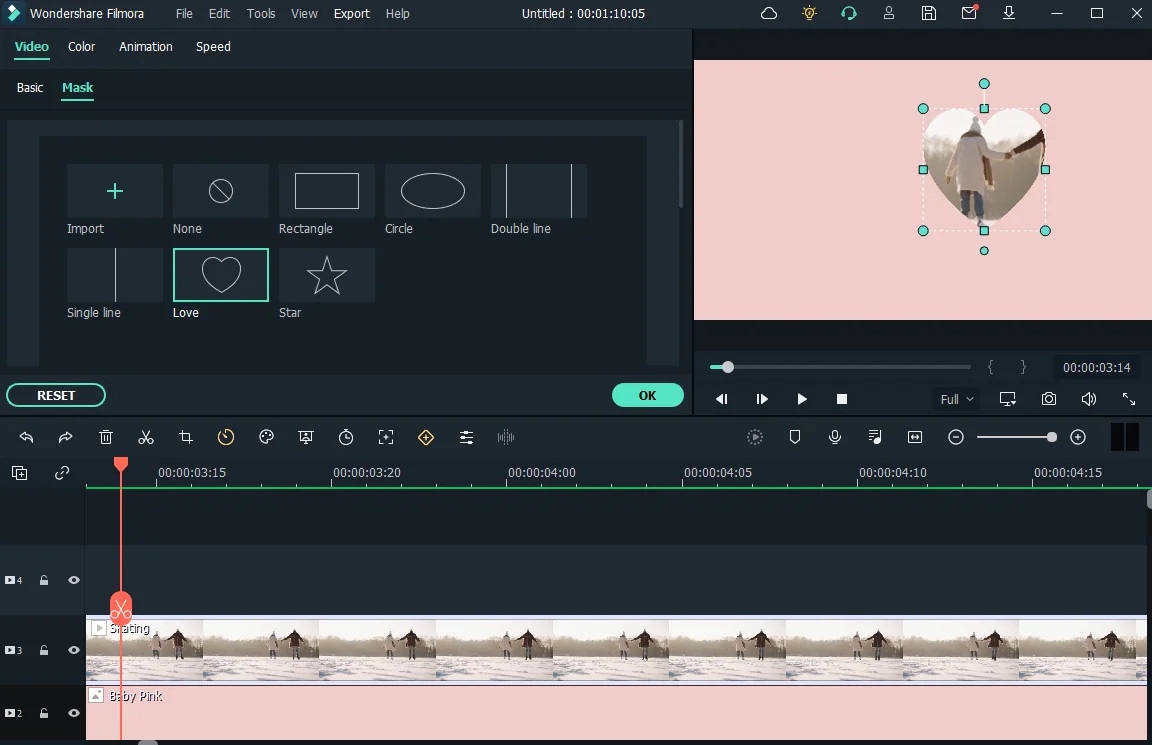
Schritt 6 Effekte, Übergänge und Stock Video einbinden
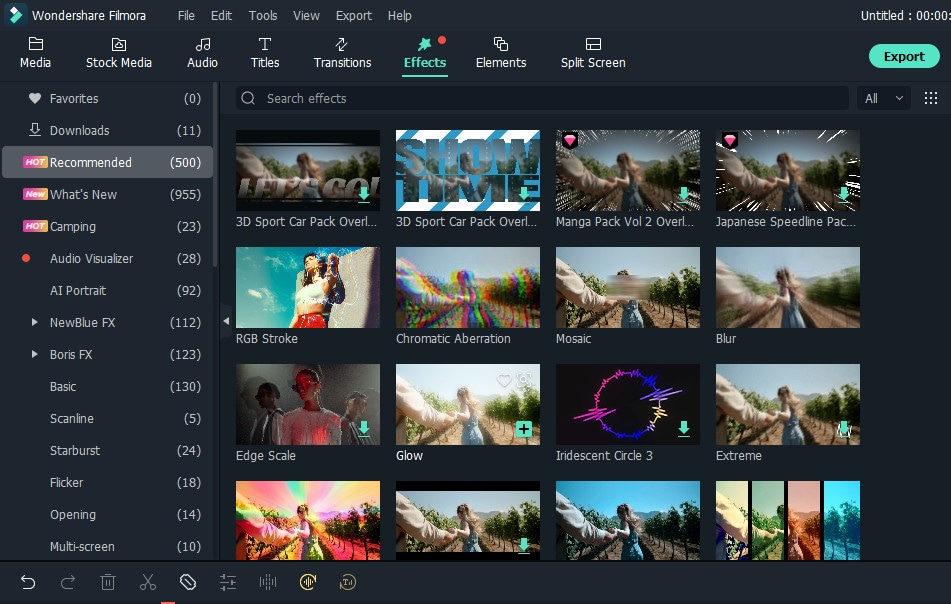
Schauen Sie sich das obere Menü genauer an und sehen Sie Schaltflächen für Effekte, Elemente, Übergänge, etc. Sie können diese anklicken und die Elemente oder Effekte für Ihr Video finden.
Bewertung
4.4 von 5
Review
- 5 von 5
- "Die beste Videobearbeitungssoftware für Einsteiger." - Arsh G
Zusammenfassung
Mit dieser benutzerfreundlichen und intuitiv zu bedienenden Software können Sie Ihre Videos bearbeiten und auch beeindruckende Elemente hinzufügen. Es verfügt über eine breite Palette von Funktionen, die die Arbeit mit Video und Audio zum Kinderspiel machen.
3) ShotCut
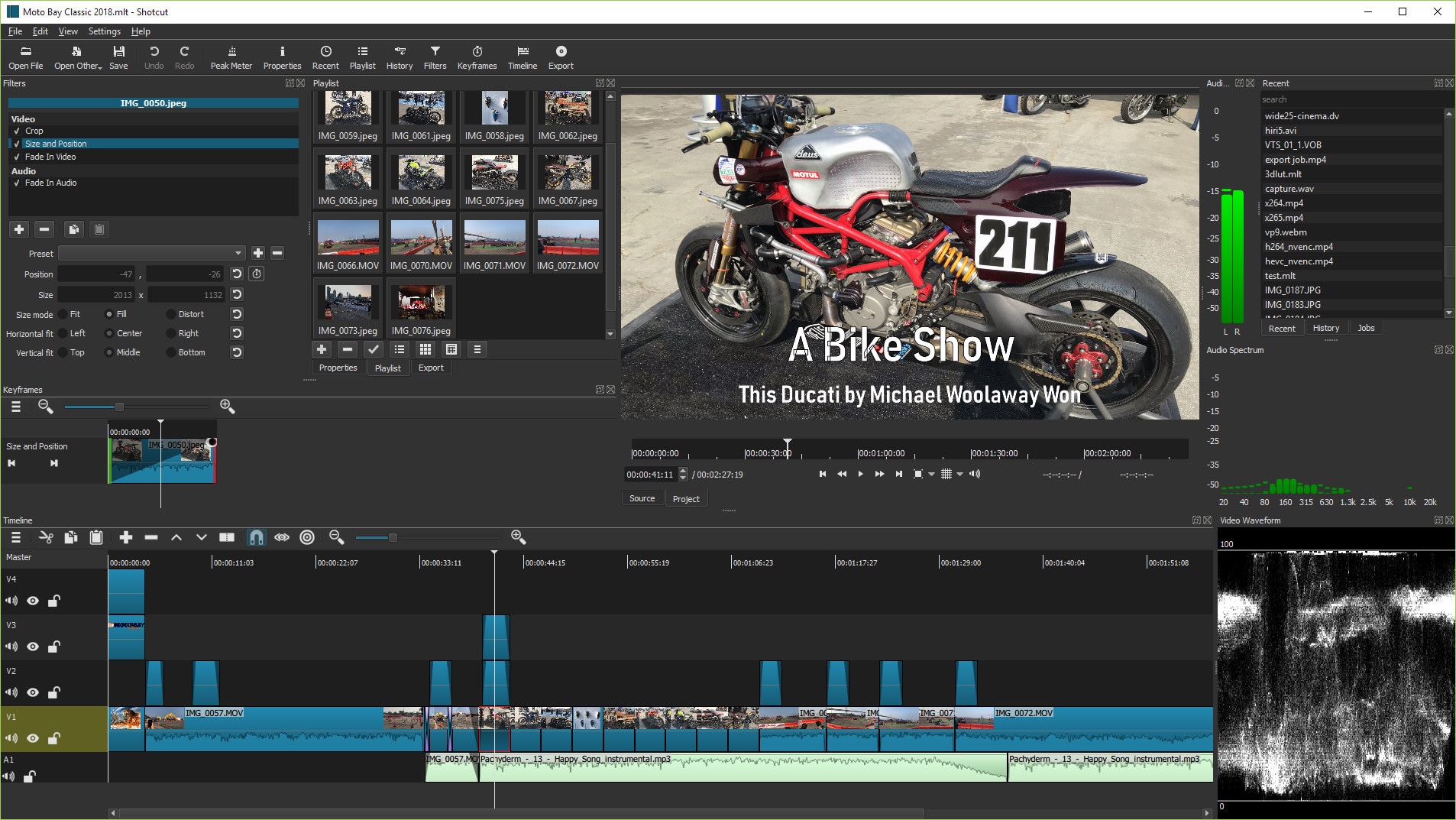
Als Open Source und plattformübergreifend können Sie Shotcut kostenlos verwenden, um tolle Videos zu bearbeiten.
Hauptmerkmale
- 3-Punkt-Bearbeitung
- Funktionen zum schnellen Ausschneiden, Kopieren und Einfügen
- Stummschalten, Ausblenden und Sperren der Spursteuerung
- Unbegrenztes Rückgängigmachen und Wiederherstellen
- Unterstützung von getrimmten Clips als MLT XML-Datei
- Unterstützung komplexer MLT-XML-Datei-Clips
- Keyframes für Filterparameter
Vor- und Nachteile
Unterstützte Betriebssysteme
Es funktioniert gut unter macOS 10.14.0 oder höher.
Bewertung
4.2 von 5
Review
- 4 von 5
- "Kompakter und erstaunlich einfacher Videoeditor." - Salini K.
Zusammenfassung
Als kostenloses Tool für die Videobearbeitung bietet es verschiedene nützliche Funktionen, die die Videobearbeitung mühelos machen. Wenn Sie als Editor gerne mit verschiedenen Funktionen experimentieren, werden Sie die Audio- und Videofunktionen schnell und benutzerfreundlich finden.
4) Avidemux
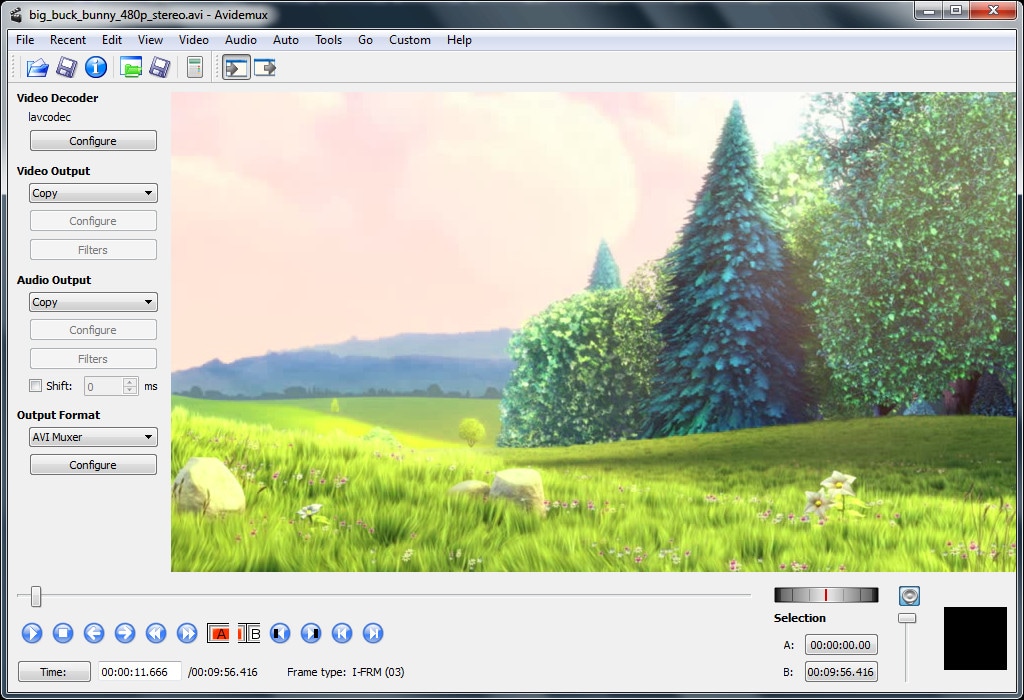
Avidemux wurde für Aufgaben wie Schneiden, Filtern und Kodieren entwickelt und unterstützt Dateien in verschiedenen Formaten.
Hauptmerkmale
- Anwenden für Effekte und Filter
- Unterstützung verschiedener Videoformate
- Untertitel Prozessor
- Skripting-Fähigkeiten
- Audio-Streams einfügen oder extrahieren
- Nicht-lineare Videobearbeitung
- Befehlszeile oder grafische Oberfläche
Vor- und Nachteile
Unterstützte Betriebssysteme
Auf Mac OS X 10.9 oder höher leistet es recht gute Arbeit.
Bewertung
4.4 von 5
Review
- 5 von 5
- Eine fantastische Software, einfach zu bedienen, leistungsstark und schnell. - Swati S.
Zusammenfassung
Obwohl es sich um ein einfaches Bearbeitungstool handelt, können Sie mit seinen zahlreichen Funktionen ohne großen Aufwand ein professionelles Video bearbeiten. Es führt grundlegende Funktionen wie Schneiden, Filtern und Trimmen aus und unterstützt alle gängigen Formate.
5) Blender

Die in Blender integrierte Videosequenz eignet sich perfekt für Editoren, da sie Ihnen die Durchführung grundlegender bis hin zu komplexen Aufgaben ermöglicht.
Hauptmerkmale
- Slots zum Hinzufügen von Videos, Masken und Effekten.
- Geschwindigkeitskontrolle
- Anpassungsebenen
- Übergänge
- Keyframes und Filter
- Audio-Abmischung
- Visualisierung der Wellenform
Vor- und Nachteile
Unterstützte Betriebssysteme
Sie können Blender problemlos unter macOS 10.13 Intel ausführen.
Bewertung
4.5 von 5
Review
- 5 von 5
- Eine anständige Software für Anfänger und Animateure. - Vaibhav S.
Zusammenfassung
Als kostenlose Software mit einer Leistung, die der eines kommerziellen Tools entspricht, können Sie Blender als 3D-Modellierungstool verwenden, ohne sich über hohe Kosten Gedanken machen zu müssen. In Anbetracht dessen empfahlen die Benutzer es als ein leistungsstarkes Tool.
6) DaVinci Resolve
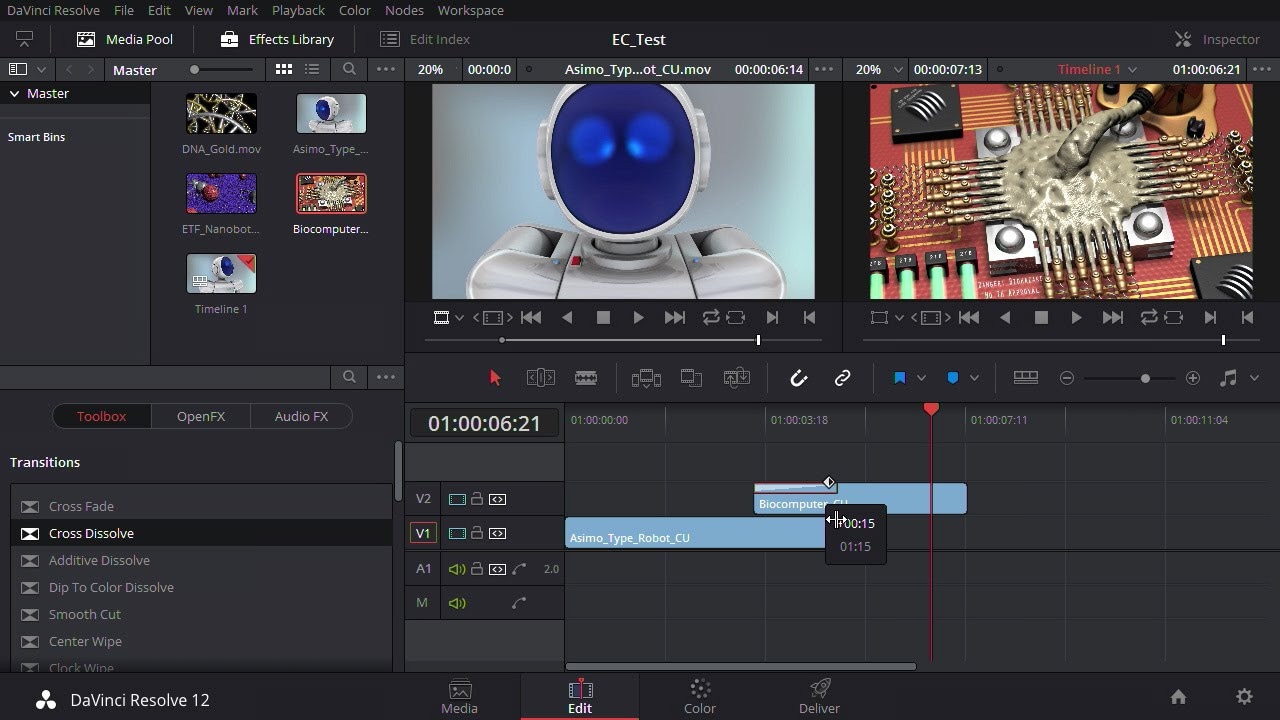
DaVinci ist eine großartige Kombination aus Farbkorrektur, visuellen Effekten, Bearbeitung und Motion Graphics und wird die Bearbeitungsmöglichkeiten verändern.
Hauptmerkmale
- 3D-Videobearbeitung
- Animation und Übergang
- Tools für die Zusammenarbeit
- Farbabstufung
- Videoaufnahme
- Medienbibliothek
- Bildbearbeitung
- Überwachung in Echtzeit
- Unterstützung für mehrere Formate
- Drag & Drop
Vor- und Nachteile
Unterstützte Betriebssysteme
Sie können es unter macOS 10.15 Catalina ausführen.
Bewertung
8.6 von 10
Review
- 10 von 10
- "Insgesamt zufrieden mit DaVinci Resolve." - Anthony K. Brayan
Zusammenfassung
Von der 3D-Bearbeitung bis zum Grading - DaVinci Resolve ist nicht Ihr durchschnittliches Bearbeitungstool. Die Editoren profitieren von den zahlreichen Funktionen des Programms.
7) Kapwing
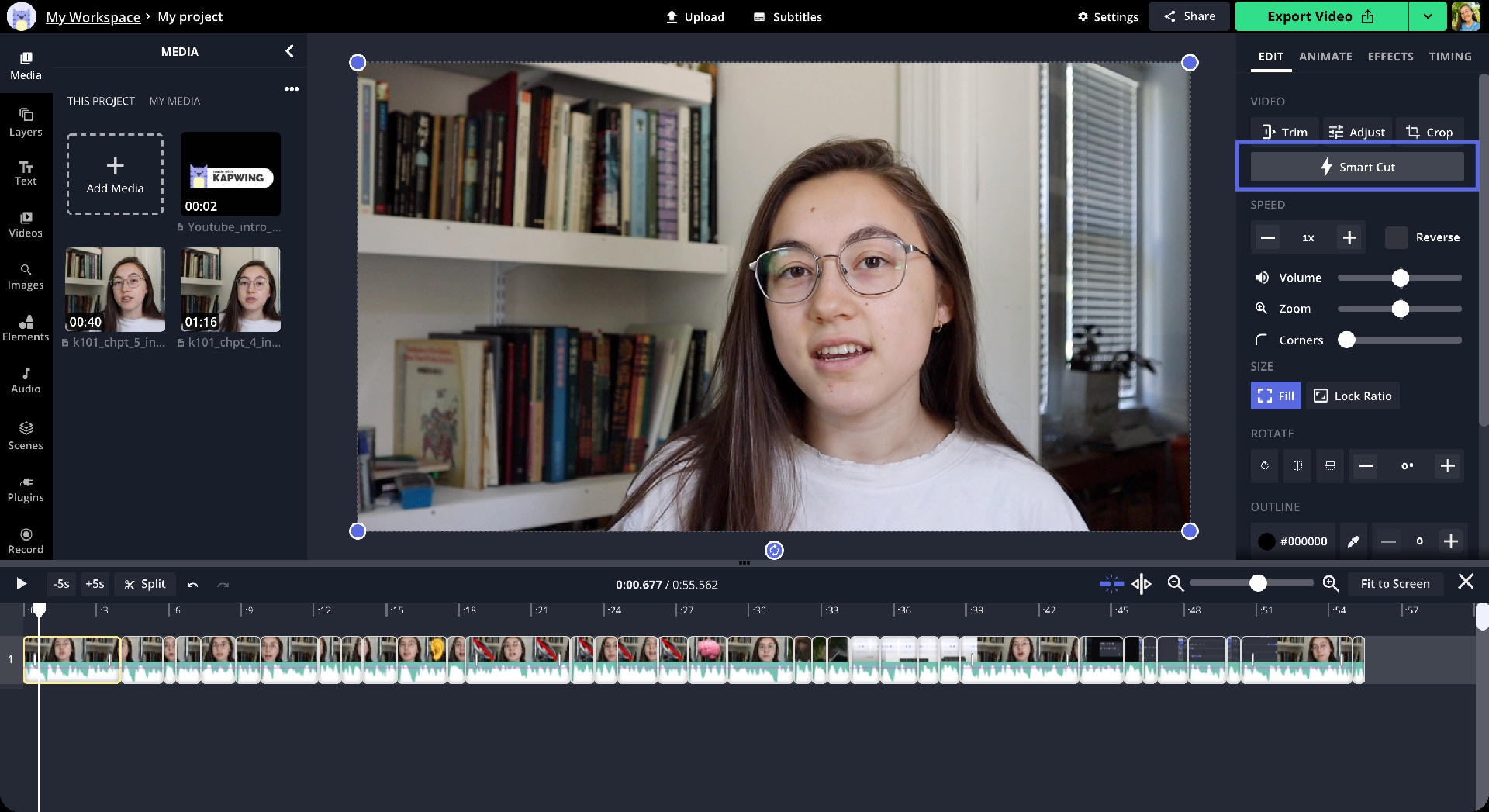
Ein Online-Editing-Tool, mit dem kreative Menschen bequem von ihrem Webbrowser aus ihre Filme bearbeiten, vergrößern, mit Untertiteln versehen und vieles mehr können. Mit der kostenlosen Testversion und dem kostenlosen Video können Sie jederzeit mit der Bearbeitung beginnen.
Hauptmerkmale
- Medienbibliothek
- Drag & Drop
- Einstellung der Geschwindigkeit
- Video erstellen
- Audioaufnahme
- Teilen/Zusammenführen
Vor- und Nachteile
Unterstützendes Betriebssystem
Kapwing leistet auf Macs tadellose Arbeit.
Bewertung
4.5 von 5
Review
- 5 von 5
- "Ein großartiger browserbasierter Videoeditor mit grundlegenden Bearbeitungsfunktionen und Effekten." - Jay R.
Zusammenfassung
Kapwing kann Ihre erste Wahl sein, wenn Sie ein intuitives Tool mit nützlichen Funktionen und Effekten benötigen, um ein beeindruckendes Video zu bearbeiten.
8) WeVideo
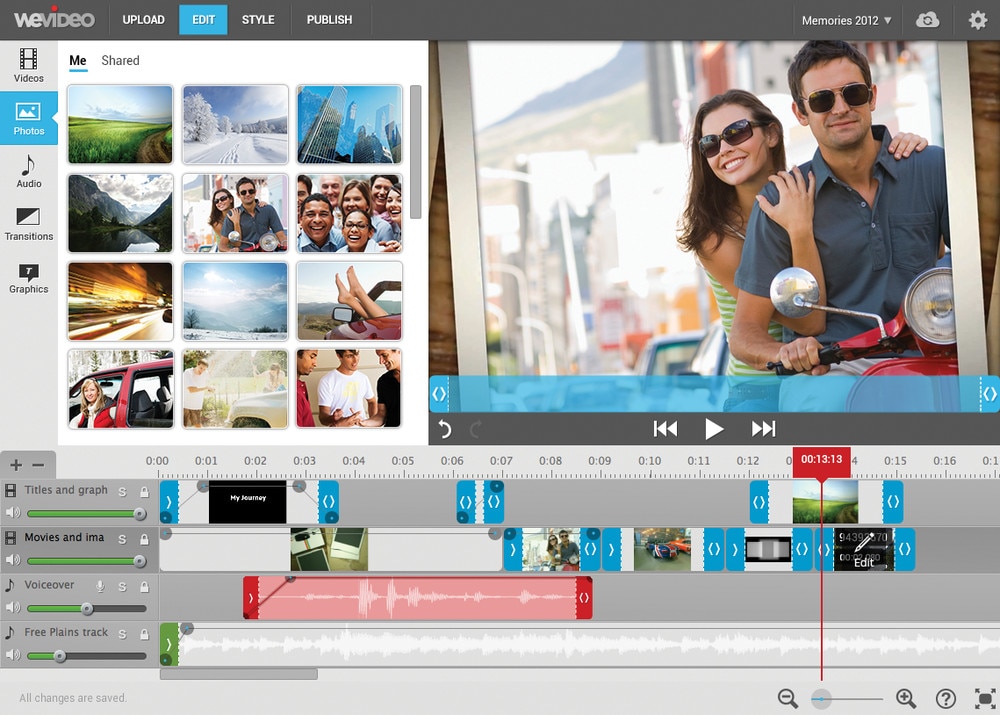
Als großartiges Online-Editing-Tool können Sie mit WeVideo Filmmaterial für Ihre Social Media-Plattformen, Ihre Markenbekanntheit oder für Freunde und Familie bearbeiten. Es bietet eine einfach zu bedienende Oberfläche, Funktionen, Effekte und alles, was Sie zu einem Profi in der Videobearbeitung macht.
Hauptmerkmale
- Bildschirmrecorder
- Video Merger
- Videotrimmer
- Video-Vorlagen
- Fügen Sie Text oder Musik zu Ihrem Video hinzu
Vor- und Nachteile
Unterstützte Betriebssysteme
WeVideo ist mit Macs kompatibel.
Bewertung
4.0 von 5.
Review
- 5 von 5
- "Es ist die beste Online-Plattform, die Sie zum Erstellen, Teilen und Verwalten von Videos verwenden können." - Amr M.
Zusammenfassung
Als Online-Bearbeitungstool hat es die Bearbeitungsszene verändert, da es eine intuitive Oberfläche und ein übersichtliches Layout bietet. Kein Wunder, dass kreative Menschen es lieben, damit Videos zu erstellen, zu teilen und zu verwalten.
9) Final Cut Pro X

Mit fortschrittlichen Funktionen, moderner Architektur, reibungsloser Funktionalität und unglaublicher Leistung ist Final Cut Pro X hier, um Ihre Videobearbeitungsaufgaben mit atemberaubender Perfektion zu bewältigen.
Hauptmerkmale
- Cineastischer Modus
- Objekt-Tracker
- Motion Graphics
- Farbabstufung
- Effekte, Plug-Ins und Tools
Vor- und Nachteile
Unterstützendes Betriebssystem
Die Software läuft gut auf Mac Computern.
Bewertung
4.5 von 5
Review
- 5 von 5
- Dieses Tool hat die Videobearbeitung für Branchenprofis rationalisiert. - Clinton O.
Zusammenfassung
Mit einer Vielzahl von Funktionen und erstklassigem Funktionsumfang ist Final Cut Pro X wirklich das Schnitt-Tool, das Sie brauchen, um makellose Videos zu erstellen. Angesichts der positiven Bewertungen sollten Sie nicht lange überlegen, ob Sie es verwenden sollten.
Zusammenfassung: Wie Sie eine iMovie Alternative für Mac auswählen
Wenn Sie aus irgendeinem Grund der Meinung sind, dass iMovie nicht ausreicht, können Sie jederzeit die Alternativen ausprobieren, um die beste Arbeit zu leisten. Diese Tools bieten intuitive Oberflächen und eine Reihe nützlicher Funktionen, um den gesamten Bearbeitungsprozess zu rationalisieren.
Und wenn Sie sich fragen, wie Sie die richtige Alternative auswählen können, sollten Sie sich auf Folgendes freuen:
Benutzererfahrung
Das Wichtigste zuerst: Achten Sie bei der Suche nach einem Tool darauf, dass es eine unübertroffene Benutzerfreundlichkeit bietet. Andernfalls wird Ihr Videobearbeitungsprozess überwältigend werden.
Außerdem muss die Software einfach zu bedienen sein, damit Sie jedes Mal, wenn Sie sie verwenden, perfektes Filmmaterial erstellen können. Tools wie Shotcut und Filmora sind in Bezug auf die Benutzerfreundlichkeit großartig.
Spezialeffekte & Musik
Auch andere Faktoren, wie Funktionen, Elemente, Übergänge und Vorlagen, sind entscheidend. Auf diese Weise können Sie sich ein Bild davon machen, welche Art von Software für Sie geeignet ist.
Wenn Sie z.B. mit Audio arbeiten, suchen Sie nach einer Software, die dies unterstützt, wie z.B. Blender oder Kapwing.
Software-Stabilität
Vergewissern Sie sich als nächstes, dass die von Ihnen gewählte Software keine lästigen Pop-ups enthält. Werbung oder Popup-Anleitungen zum Herunterladen anderer Apps beeinflussen Ihr Erlebnis.
Sie sollten auch dafür sorgen, dass das Tool nicht hängen bleibt und eine ununterbrochene Erfahrung bietet. Nehmen Sie zum Beispiel Kapwing. Oftmals beschweren sich Benutzer, dass das Tool sich aufhängt und den Bearbeitungsprozess stört.
Abschließende Worte
iMovie kann eine Reihe von Vorteilen und Funktionen bieten. Die Suche nach einer Alternative, insbesondere für Mac-Computer, war jedoch schon immer ein kritischer Prozess. Einer der Hauptgründe dafür ist, dass der Mac nicht alle Bearbeitungsprogramme unterstützt.
Wenn Sie ein hochwertiges Tool mit nützlichen Funktionen und außergewöhnlicher Funktionalität benötigen, wählen Sie eine der oben genannten Optionen und schneiden Sie das perfekte Video.
 4,7
4,7





